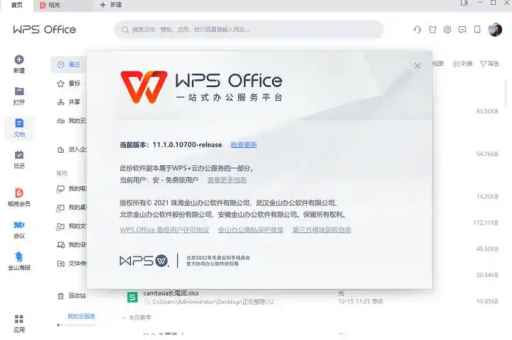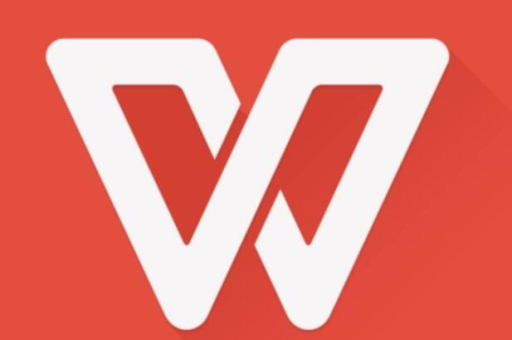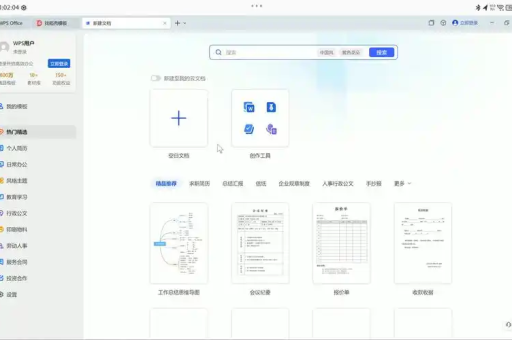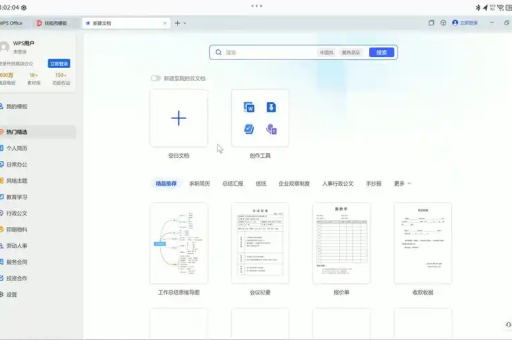WPS文字中艺术字颜色填充设置全攻略
目录导读
- 什么是艺术字颜色填充
- 如何在WPS文字中插入艺术字
- 艺术字颜色填充设置步骤详解
- 常见问题与解决方案
- 高级技巧与创意应用
什么是艺术字颜色填充
艺术字颜色填充是指在WPS文字中为艺术字添加或修改内部颜色、渐变、纹理或图片背景的功能,通过颜色填充,用户可以让艺术字更加醒目、美观,适应不同文档的设计需求,在制作海报、报告封面或宣传资料时,艺术字的颜色填充能有效提升视觉效果。
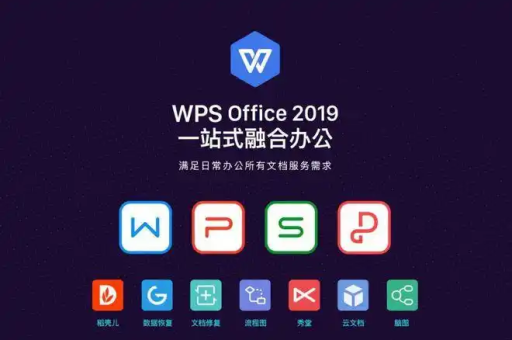
如何在WPS文字中插入艺术字
在WPS文字中插入艺术字非常简单,打开WPS文字软件(可通过WPS官网下载最新版本),点击顶部菜单栏的“插入”选项,然后选择“艺术字”,在弹出的样式库中,选择一个预设样式,输入所需文字即可,艺术字插入后,会自动出现在文档中,并处于可编辑状态。
艺术字颜色填充设置步骤详解
设置艺术字颜色填充是自定义设计的关键步骤,以下是详细操作指南:
- 步骤1:选中艺术字
单击文档中的艺术字对象,确保其被选中,顶部菜单栏会出现“绘图工具”或“艺术字工具”选项卡。 - 步骤2:打开填充设置
点击“绘图工具”下的“填充”按钮(通常显示为油漆桶图标),在下拉菜单中,可以选择“纯色填充”、“渐变填充”、“图片或纹理填充”等选项。 - 步骤3:选择填充类型
- 纯色填充:从调色板中选择单一颜色,或通过“其他颜色”自定义RGB值。
- 渐变填充:设置线性或径向渐变,调整颜色、透明度和方向,选择从蓝色到紫色的渐变可增强立体感。
- 纹理或图片填充:使用内置纹理(如木纹或大理石),或从本地文件插入图片作为背景。
- 步骤4:应用并调整
确认设置后,艺术字会实时更新,如需微调,可再次点击“填充”选项修改参数,如透明度或亮度,以确保与文档整体风格协调。
常见问题与解决方案
- 问题1:填充颜色不显示怎么办?
答:这可能是由于艺术字图层被覆盖或软件缓存问题,解决方法是:先检查艺术字是否被其他对象遮挡,右键点击“置于顶层”;如果无效,尝试重启WPS软件或更新到最新版本(从WPS下载中心获取)。 - 问题2:渐变填充效果不自然?
答:调整渐变的“角度”和“透明度”滑块,确保颜色过渡平滑,线性渐变建议角度设为45度,避免颜色对比过强。 - 问题3:如何保存自定义填充样式?
答:WPS暂不支持直接保存填充预设,但用户可以将设置好的艺术字复制到模板文档中,方便重复使用。
高级技巧与创意应用
除了基础填充,WPS文字还支持高级功能,帮助用户打造专业设计:
- 结合阴影和三维效果:在“艺术字工具”中,启用“阴影”或“三维旋转”,使颜色填充更具层次感,为渐变艺术字添加轻微阴影,可模拟光照效果。
- 使用图片填充增强视觉:选择高分辨率图片作为填充背景,如企业Logo或风景图,但需注意图片不要过于复杂,以免文字可读性降低。
- 适配打印和数字媒体:在设置颜色时,考虑输出媒介,打印文档建议使用CMYK色彩模式,而屏幕显示可用RGB模式,通过“其他颜色”选项调整。
这些技巧能帮助用户在报告、演示或创意项目中脱颖而出,提升文档的专业度。
通过WPS文字中的艺术字颜色填充设置,用户可以轻松实现个性化设计,增强文档的视觉吸引力,从基础插入到高级调整,本文涵盖了详细步骤和实用解决方案,助力高效办公,如果您尚未安装软件,可访问WPS官网下载体验更多功能,不断探索和实践,将使您的文档制作更加得心应手。
版权声明:除非特别标注,否则均为本站原创文章,转载时请以链接形式注明文章出处。